Pot翻译软件安装指南,新手3分钟搞定配置
刚接触Pot的朋友,是不是下载完就懵了?要么打不开,要么提示“缺少C++库”——我去年第一次装的时候也卡在这儿,急得差点摔键盘!别慌,今天手把手带你避开所有坑,顺便分享几个超实用的配置技巧。
第一步:选对安装包比瞎折腾强十倍
Pot官网下载页有Windows/Mac/Linux三个版本,但很多人下错架构。比如64位Win10选了32位安装包,直接报错“无效程序”。教你个笨办法:右键点击“此电脑”→属性→看系统类型。如果是“64位操作系统”,无脑选带 x64 字眼的包准没错!
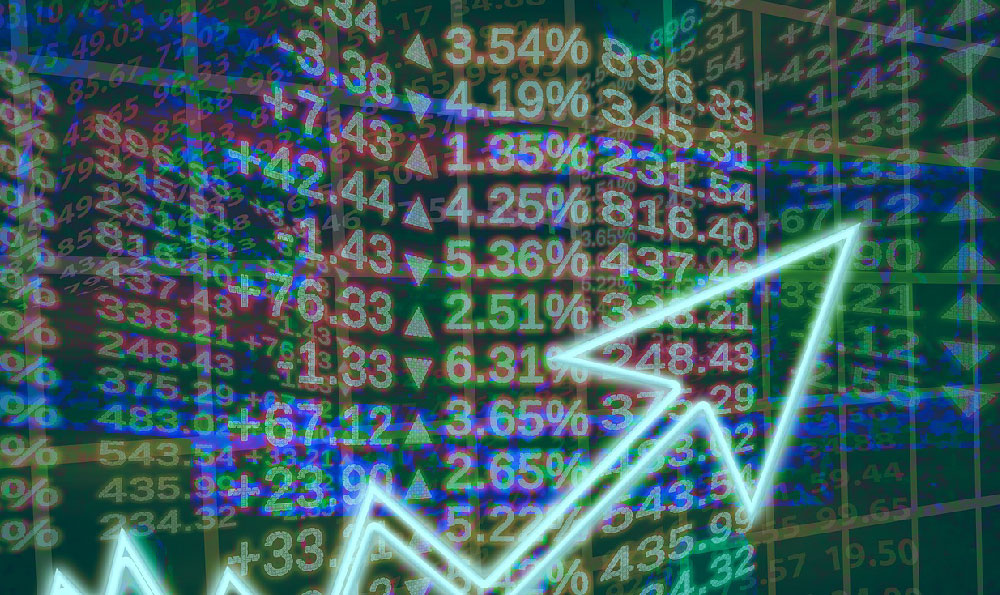 为什么安装后界面是英文?改这里就行
为什么安装后界面是英文?改这里就行
安装完默认英文这事挺坑的,尤其对小白。点右上角齿轮(Settings)→Language→下拉选“中文(简体)”,立马变身中文界面!我同事折腾半小时没找到,差点卸载重装... 所以说,语言切换藏得深算是Pot的一个小缺点。
接口配置:别被API密钥吓到
Pot支持DeepL、彩云小译等20+翻译源,但需要自己填API密钥。以彩云小译为例:
- 打开彩云开放平台(搜“彩云AI开放平台”注册)
- 申请“翻译服务”API密钥(实名认证后秒通过)
- 在Pot设置→服务→彩云小译→粘贴密钥
搞定后翻译速度飙升!个人感觉比谷歌翻译更准技术类文档,尤其是代码术语。
安装失败的终极解法
- 报错“找不到模块”:去微软官网装 VC++运行库(搜vcredist安装2015-2022版)
- Mac提示“无法验证开发者”:设置→安全性与隐私→点“仍要打开”强行运行
- Linux依赖缺失:终端输入
sudo apt install libfuse2(Ubuntu实测有效)
装完后必做的两件事
- 开启剪切板监听:复制英文立刻弹翻译框,读外文PDF神器!
- 绑定生词本:设置→导出→选“欧路词典”,生词自动同步复习。
Pot装好了是真香,但安装过程确实需要点耐心。如果你卡在哪一步了,欢迎在评论区吼一声~ 看到都会回!



